
Mailchimp هي أداة حملة تسويقية تتيح للمستخدمين إدارة مشتركي البريد الإلكتروني بسهولة. وظائف التسويق في Mailchimp هي لأكثر من مجرد رسائل بريد إلكتروني ، ومع ذلك ، فإن دمجها مع موقع ووردبريس الخاص بك يمكن أن يؤدي إلى تسويق مبسط لعملك.
يعتبر MailChimp واحد من أفضل مكونات البريد الإلكتروني في ووردبريس . سنرشدك إلى كيفية استخدام Mailchimp مع ووردبريس باستخدام المكون الاضافي Mailchimp والكود التقليدي.
جدول المحتويات
- مكون MailChimp الاضافي في ووردبريس
- إنشاء حساب Mailchimp
- قم بالتسجيل للحصول على حساب Mailchimp
- إنشاء قائمة بريد إلكتروني في Mailchimp
- كيفية استخدام MailChimp مع البرنامج المساعد للوردبريس
- قم بإنشاء أو إضافة نماذج تسجيل إلى موقع ووردبريس الخاص بك
- إنشاء نمط مخصص لنماذج الاشتراك في Mailchimp
- ملحقات MailChimp للووردبريس
- أسئلة مكررة
مكون MailChimp الاضافي في ووردبريس
MC4WP هو مكون إضافي يمكن إضافته إلى موقع ووردبريس الخاص بك للتواصل مع Mailchimp ، وإدارة حملاتك التسويقية بشكل أفضل ، وإضافة مستخدمين من مواقع الويب الخاصة بك مباشرة إلى قوائم Mailchimp.
يسمح MC4WP للمستخدمين بإضافة نماذج وطرق تسجيل مخصصة لـ Mailchimp إلى موقع ووردبريس الخاص بك. سيحتاج المستخدمون إلى التحكم في الوصول إلى حساب Mailchimp للبدء.
إنشاء حساب Mailchimp
لاستخدام Mailchimp في الووردبريس، يجب عليك التسجيل للحصول على حساب Mailchimp. يمكن للمستخدمين الجدد التسجيل على موقع Mailchimp الإلكتروني ، واختيار الإصدار المجاني أو المدفوع.
إذا كان لديك بالفعل حساب Mailchimp مؤكد وجاهز للانطلاق ، فيمكنك تسجيل الدخول والتخطي إلى القسم التالي.
قبل التسجيل في Mailchimp
ما سوف تحتاجه لعملية التسجيل:
- متصفح يلبي الحد الأدنى من متطلبات Mailchimp للعمل بشكل صحيح.
- عنوان بريد إلكتروني لاستخدامه كطريقة اتصال أساسية مع حسابك.
- اسم مستخدم Mailchimp فريد.
- يجب أن يكون العنوان البريدي الفعلي في جميع رسائل البريد الإلكتروني (يمكن أن يكون صندوق بريد).
- على الرغم من أنها ليست مطلوبة للتسجيل ، إلا أن بطاقة الائتمان هي الدفعة الوحيدة المقبولة لخطط الاشتراك والإضافات.
يعد استخدام Mailchimp لمستخدمي البريد العشوائي مخالفًا للوائحهم ، وسيؤدي الاشتباه في أنشطة البريد العشوائي إلى تعليق الحساب.
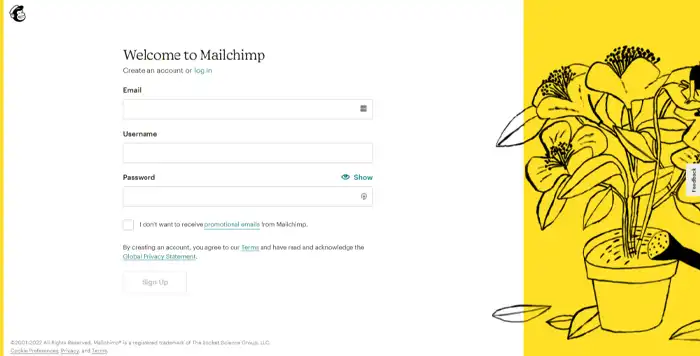
قم بالتسجيل للحصول على حساب Mailchimp
إنشاء حساب Mailchimp بسيط للغاية:
- قم بزيارة Mailchimp للتسجيل للحصول على حساب.
- أدخل بريدك الإلكتروني واسم مستخدم فريد وكلمة مرور ، ثم انقر فوق "تسجيل".
ملاحظة: يتم حظر رسائل البريد الإلكتروني التي تبدأ بأسماء تستند إلى الأدوار مثل "admin" أو "security" تلقائيًا من الاشتراك في Mailchimp.
- سيعرض التسجيل الناجح رسالة تأكيد وإرسال بريد إلكتروني للتفعيل إلى البريد الإلكتروني الذي أدخلته.
- تحقق من بريدك الإلكتروني بحثًا عن رسالة تنشيط الحساب من Mailchimp.
ملاحظة: تحقق من مجلد البريد العشوائي الخاص بك وقم بمراجعة نصائح استكشاف أخطاء البريد الإلكتروني لتنشيط Mailchimp للحصول على مزيد من الأفكار.
قم بتأكيد حساب Mailchimp الخاص بك:
قبل أن يسمح لك Mailchimp باستخدام جميع ميزاته ، يجب عليك تأكيد عنوان بريدك الإلكتروني وإكمال تنشيط الحساب.
- حدد موقع البريد الإلكتروني لتنشيط الحساب من Mailchimp وافتحه
- انقر على رابط "Activate Account" في البريد الإلكتروني واسمح له بفتح متصفحك
- سيطلب منك Mailchimp إثبات إنسانيتك بنقرة زر لإكمال الإعداد.
لنفترض أنك تستخدم تطبيق Mailchimp أو تتكامل مع ووردبريس دون تأكيد بريدك الإلكتروني. في هذه الحالة ، قد تواجه مشكلات وظيفية لم يتم شرحها بوضوح ، بما في ذلك عدم القدرة على توصيل Mailchimp لووردبريس بحساب Mailchimp الخاص بك.
إعداد حساب Mailchimp:
في المرة الأولى التي تسجل فيها الدخول إلى Mailchimp ، ستطلب منك رسالة مطالبة الإجابة على الأسئلة الأساسية لإكمال الإعداد. تتضمن المعلومات التي يتطلبها Mailchimp ما يلي:
- الاسم (لملف التعريف الخاص بك الذي يمكنه الوصول إلى حسابات Mailchimp المتعددة)
- عنوان البريد الإلكتروني للاتصال بك
- تفاصيل الشركة أو المؤسسة للحصول على مساعدة المحتوى (والإعلانات المستهدفة)
- رابط الموقع
- العنوان الفعلي ضروري قانونيًا لأي بريد إلكتروني يتم إرساله (يمكن أن يكون صندوق بريد)
ألق نظرة خاطفة على عملية التسجيل الخاصة بهم لمعرفة المزيد حول كيفية استخدام Mailchimp لمعلوماتك.
قم بتأكيد خطة Mailchimp الخاصة بك:
يبدأ Mailchimp تشغيل الجميع تلقائيًا في الإصدار المجاني ، والخطة المجانية هي كل ما تحتاجه لربط حساب Mailchimp الخاص بك بالمكون الاضافي الخاص بووردبريس. إذا كنت تبحث عن وظيفة معينة من Mailchimp غير متوفرة في الخيار المجاني ، فقد تحتاج إلى التفكير في خطة Mailchimp المدفوعة .
إنشاء قائمة بريد إلكتروني في Mailchimp
إذا لم تقم بإنشاء أو استيراد قائمة بريد إلكتروني أثناء الإعداد ، فستحتاج إلى إنشاء قوائم بريد إلكتروني جديدة لحملاتك التسويقية.
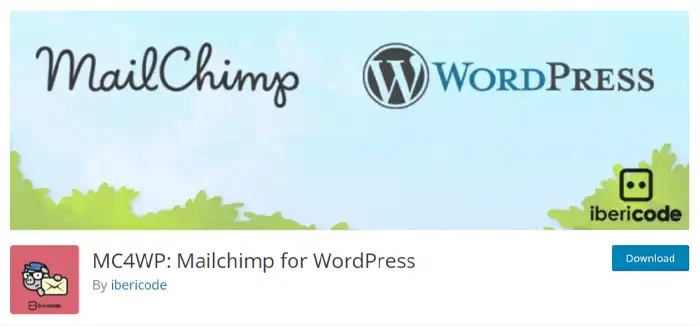
كيفية استخدام MailChimp مع البرنامج المساعد للوردبريس
قبل أن تتمكن من استخدام المكون الإضافي MC4WP ، يجب الاتصال بحساب Mailchimp الخاص بك. مثل العديد من المكونات الإضافية ، يستخدم الاتصال بتطبيق خارجي مثل Mailchimp مفتاح API.
يمكن لحساب المسؤول إنشاء حساب Mailchimp مع موقع ووردبريس الخاص بك بعدة طرق ، ولكن كل طريقة تتطلب استخدام مفتاح واجهة برمجة تطبيقات Mailchimp.
إنشاء مفتاح واجهة برمجة تطبيقات Mailchimp
سوف تحتاج إلى تسجيل الدخول إلى حساب Mailchimp الخاص بك للوصول إلى المنطقة حيث تقوم بإنشاء وإدارة مفاتيح API الخاصة بك.
- بعد تسجيل دخول ناجح ، انتقل إلى Account > Extras > API Keys.
- قم بإنشاء مفتاح API جديد أو انسخ مفتاح API موجود.
- انسخ مفتاح API لموقع ووردبريس الخاص بك أو احتفظ بهذه المعلومات في متناول اليد.
بمجرد الاتصال ، ستكون منطقة API Keys في Mailchimp هي المكان الذي تؤكد فيه حالة اتصالك بموقع ووردبريس الخاص بك. يمكنك أيضًا تبديل مفتاح API أو إنشاء أنواع أخرى من المفاتيح للتطوير.
استخدم مفتاح API لتوصيل Mailchimp بالووردبريس:
هناك طريقتان لإضافة Mailchimp API Key إلى موقع ووردبريس الخاص بك. إذا لم تكن مطورًا أو ما زلت تشعر بالراحة تجاه تحرير الكود ، فمن الأسهل استخدام Mailchimp لووردبريس الإضافي لتعيين API.
أضف مفتاح واجهة برمجة تطبيقات Mailchimp إلى المكون الاضافي في ووردبريس
لتكوين المكون الإضافي على موقع الويب الخاص بك للتواصل مع Mailchimp ، يجب عليك الوصول إلى لوحة تحكم مسؤول ووردبريس.
- قم بتسجيل الدخول إلى لوحة تحكم مسؤول ووردبريس الخاصة بك.
- إذا لم تكن قد قمت بذلك بالفعل ، أضف MC4WP الى ووردبريس وقم بتنشيطه.
- افتح MC4WP وأدخل مفتاح API في حقل الإدخال.
إضافة مفتاح واجهة برمجة تطبيقات Mailchimp ،بواسطة إضافة ثابت PHP
إذا كنت مرتاحًا لتغيير رمز موقع الويب الخاص بك ، فلديك أيضًا خيار تحديد واجهة برمجة تطبيقات Mailchimp من خلال تعريف ثابت MC4WP_API_KEY PHP .
define(‘MC4WP_API_KEY’, ‘your-api-key-here’);يحتاج ثابت PHP إلى التحديد في منطقة محملة مثل ملف function.php الخاص بك.
قم بإنشاء أو إضافة نماذج تسجيل إلى موقع ووردبريس الخاص بك
هناك ثلاثة أنواع أساسية من عمليات الاشتراك في Mailchimp لإنشاء وإضافة إلى موقع ووردبريس الخاص بك ، وتشمل هذه الأنواع المنبثقة ، والكتلة المضمنة ، والاشتراك في الشريط الجانبي. سيعتمد أسلوب نموذج الاشتراك الأفضل لموقعك على أهدافك التسويقية وتجربة المستخدم.
بدون اشتراك مدفوع ، ستقتصر على استخدام كتلة Mailchimp أو الرمز المخصص. يمكن الوصول إلى مقتطفات التعليمات البرمجية باستخدام كتل HTML في المنشئ المرئي. يوفر Mailchimp الفرصة لإنشاء نموذج على موقعهم ونسخ رمز النموذج ولصقه في قالب ووردبريس الخاص بك لاستخدامها.
نماذج Mailchimp
قبل أن تتمكن من تسجيل المستخدمين في الاتصالات التسويقية ، يلزم وجود نموذج لجمع معلوماتهم. يأتي Mailchimp مع بعض النماذج الافتراضية المحسنة للجوال ، ويمكن للمسؤولين تحديث حقول النموذج لمطابقة التسميات المفضلة لديك.
نماذج Mailchimp هي إمكانية الاشتراك الفردي افتراضيًا. تتم إضافة الأشخاص الذين يشتركون باستخدام النماذج الخاصة بك على الفور إلى قائمة Mailchimp.
يتطلب الاشتراك في الاشتراك المزدوج من خلال Mailchimp التحقق من البريد الإلكتروني قبل إضافة المستخدمين تلقائيًا إلى القائمة. يعد الاشتراك المزدوج مفيدًا بشكل خاص لمواقع الويب التي تحتوي على العديد من حالات إلغاء الاشتراك أو الشكاوى أو الارتداد.
أضف اشتراكًا في Mailchimp في نافذة منبثقة
Mailchimp لديه الوظيفة التي يمكن استخدامها في نافذة منبثقة. إذا كنت تريد أن يحصل ضيوفك على دعوة منبثقة متعلقة بحملة Mailchimp ،
مكان لصق رمز MailChimp المنبثق
يوفر Mailchimp وظائف إضافية من خلال استخدام مقتطفات التعليمات البرمجية. لكي تعمل مقتطفات التعليمات البرمجية بشكل صحيح ، يجب أن تكون في ملف يتم تحميله ، مثل ملف functions.php الخاص بالقالب أو كتلة التعليمات البرمجية المحددة.
أضف اشتراكًا مضمّنًا في Mailchimp
يقدم WordPress.com كتلة Mailchimp مجانية في محرر الكتلة المرئية الافتراضي. يمكنك إضافة كتلة Mailchimp إلى أي منشور أو صفحة عن طريق تحديدها من قائمة الكتل المتاحة.
تحتوي بعض المكونات الإضافية أيضًا على كتلة مرئية مضمنة في Mailchimp ، مثل Jetpack الإصدار 7.1 أو أعلى. أي مكون إضافي يوفر التكامل مع Mailchimp من خلال ووردبريس هو الوصول إلى مفتاح واجهة برمجة تطبيقات Mailchimp للمساعدة في إنشاء صفحاتك وتشغيل حملاتك.
أضف شريطًا جانبيًا في Mailchimp أو اشتراكًا في التذييل
يمكن أن يحتوي الشريط الجانبي والتذييل على أدوات مختلفة للعمل المخصص في قالب ووردبريس قياسي. لاستخدام تسجيل Mailchimp مخصص في إحدى هذه المناطق ، قم بإنشاء عنصر واجهة مستخدم "Mailchimp for WP Form" مخصص.
يمكن للمطور إنشاء عنصر واجهة مستخدم مخصص باستخدام مفتاح واجهة برمجة تطبيقات Mailchimp الذي تم إنشاؤه ، أو يمكن للمطورين توفير الوقت باستخدام المكون الإضافي "MC4WP".
- سجل الدخول إلى لوحة تحكم مسؤول ووردبريس وتأكد من أن المكون الإضافي MC4WP نشط.
- انتقل إلى مظهر> ودجات وحدد Mailchimp لعنصر واجهة مستخدم WP Form.
- اسحب الأداة إلى منطقة الأداة المطلوبة.
- حدد النموذج الذي ترغب في استخدامه من خيارات Mailchimp الخاصة بك ومنحه عنوانًا فريدًا.
- احفظ التغييرات
يجب أن يكون النموذج الخاص بك مرئيًا في الشريط الجانبي حيث يوجد. إذا كنت ترغب في تخصيص تنسيق فريد أو إنشائه ، يمكنك تحرير نماذج التسجيل في إعدادات نموذج MC4WP.
إنشاء نمط مخصص لنماذج الاشتراك في Mailchimp
إذا كنت ترغب في تخصيص نماذج Mailchimp الخاصة بك في ووردبريس ، فإن Mailchimp يوفر جدولًا مرجعيًا لمحددات CSS للاتصال به. إذا واجه المنشئ المرئي مشكلات في الكتابة فوق رمز النموذج ، فقد تحتاج إلى إضافة رمز مخصص إلى موقعك يستدعي خطافات CSS.
إذا كانت هناك حاجة مطلقة لاستخدام رمز نمط مخصص ، فقد يكون من الأفضل ترميز النماذج الخاصة بك من البداية أو الاستعانة بمحترف للقيام بذلك نيابة عنك.
ملحقات MailChimp للووردبريس
بالإضافة إلى دمج Mailchimp مع ووردبريس مباشرةً ، تتوفر العديد من المكونات الإضافية لأتمتة التسويق مع موقع الويب الخاص بك.
يحتوي المكون الإضافي MC4WP على نماذج أساسية متاحة للاستخدام ، لكن ووردبريس يسمح أيضًا للبيئة بالتكامل مع المكونات الإضافية التالية:
- نماذج الفورم الافتراضية في ووردبريس
- Contact Form 7
- WooCommerce
- Gravity Forms
- Ninja Forms
- WPForms
- BuddyPress
- MemberPress
- Events Manager
- Easy Digital Downloads
- Give
- UltimateMember
كما يقدم الوظائف الإضافية والتكاملات التالية:
- Google reCAPTCHA
- WPBruiser anti-spam
- Mailchimp for WordPress Premium
- Mailchimp Top Bar
- Mailchimp ACtivity
- Boxzilla Pop-ups
أسئلة مكررة
كيف يمكنني استخدام MailChimp في ووردبريس؟
إذا كنت تكافح مع كيفية استخدام mailchimp مع ووردبريس ، فكل ما تحتاجه هو حساب Mailchimp وموقع ووردبريس على الويب. من خلال إنشاء حساب Mailchimp ناجح ، يمكنك توصيله بموقع ووردبريس الخاص بك باستخدام مفتاح واجهة برمجة تطبيقات Mailchimp ولوحة تحكم مسؤول ووردبريس وبعض التطويرات أو المكون الاضافي (MC4WP).
هل يمكنك توصيل ووردبريس بـ MailChimp؟
يتصل ووردبريس بـ Mailchimp باستخدام مفتاح واجهة برمجة تطبيقات Mailchimp الذي تم إنشاؤه باستخدام Mailchimp. حتى بعد تثبيت Mailchimp للووردبريس أو الاستفادة من كتل Mailchimp المدمجة ، فإنه يتطلب مفتاح API فريدًا تم إنشاؤه من حساب Mailchimp الخاص بك للعمل.
هل MailChimp مجاني مع ووردبريس؟
Mailchimp و ووردبريس شركتان منفصلتان تتحكمان في منتجات فريدة. حساب بداية Mailchimp مجاني للجميع ، كما هو الحال مع استخدام منصة تطوير الويب WordPress. المكون الإضافي (MC4WP) مجاني ويمكنه بسهولة توصيل خدمات Mailchimp بموقع WordPress الخاص بك.
هل MailChimp مكون إضافي لبرنامج ووردبريس؟
Mailchimp هو برنامج تسويق يستخدم مع ووردبريس لتنظيم حملات التسويق لموقعك على الويب. يمكن ربط Mailchimp بـ WordPress باستخدام مجموعة متنوعة من المكونات الإضافية ، ولكن الخيار الأكثر شيوعًا هو استخدام MC4WP هو مكون إضافي مجاني لبرنامج WordPress يجعل ربط حساب Mailchimp الخاص بك ومواقع ووردبريس الخاصة بك سريعًا وسهلاً.
أحدث المقالات